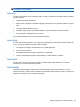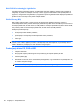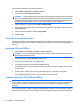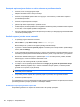HP ProBook Notebook PC User Guide - Windows 7
Izključite zunanje naprave, kot so tiskalniki in optični čitalniki. Če odklopite te naprave, boste
sprostili dragocene sistemske vire, posledica česar bo boljša predvajalna zmogljivost.
Zamenjajte lastnosti barve namizja. Ker človeško oko ne more preprosto razlikovati med barvami z več
kot 16 biti, ne boste zaznali nobene razlike v barvi, ko boste gledali film, če boste zmanjšali lastnosti
sistemske barve na 16-bitno barvo na naslednji način:
1. Z desno miškino tipko kliknite kjer koli na namizju (razen ikone), nato pa izberite Personalize
(Prilagodi) > Display Settings (Nastavitve zaslona).
2. Nastavite Colors (Barve) na možnost Medium (16 bit) (Srednje (16-bitne)).
Plošča se ne predvaja samodejno
1. Izberite Start > Nadzorna plošča > Samodejno predvajaj CD-je ali druge medije.
2. Potrdite, da je izbrano potrditveno polje Uporabi samodejno predvajanje za vse medije in
naprave.
3. Kliknite Shrani.
CD, DVD ali BD bi se zdaj moral samodejno zagnati, ko ga vstavite v optični pogon.
Film se zaustavi, preskakuje ali predvaja s prekinitvami
●
Očistite disk.
●
Ohranite vire sistema z naslednjimi ukrepi:
◦
Odjavite se iz interneta.
◦
Spremenite lastnosti barv namizja:
1. Z desno tipko miške kliknite prazen prostor na namizju računalnika in izberite Prilagodi >
Nastavitve zaslona.
2. Nastavite možnost Colors (Barve) na Medium (16 bit) (Srednje (16-bitne)), če ta nastavitev
še ni izbrana.
◦
Izključite zunanje naprave, npr. tiskalnik, optični bralnik, kamero ali dlančnik.
Film ni viden na zunanjem zaslonu
1. Če sta vključena tako zaslon računalnika kot tudi zunanji zaslon, enkrat ali večkrat pritisnite fn +
f4, da preklopite med zaslonoma.
2. Konfigurirajte nastavitve monitorja, da bo zunanji zaslon prvi:
a. Z desno tipko miške kliknite prazen prostor na namizju računalnika in izberite Prilagodi >
Nastavitve zaslona.
b. Določite prvi in drugi zaslon.
OPOMBA: Pri uporabi obeh zaslonov se slika DVD ne bo pojavila na zaslonu, ki ste ga določili
za drugega.
Za informacije o večpredstavnostnih vprašanjih, ki niso navedena v tem priročniku, izberite Start > Help
and Support (Pomoč in podpora).
Optični pogon (samo nekateri modeli) 67